飞书手机版绑定支付账号的方法
2024-07-22 10:54作者:91下载站
很多小伙伴在使用飞书软件的过程中经常会遇到需要抢红包、发红包的情况,在飞书软件中,如果我们想要进行支付活动,我们需要先绑定一个支付账号,有的小伙伴可能不知道该在哪里找到支付账号的绑定工具,其实我们只需要进入飞书软件的钱包页面,然后在该页面中点击“绑定支付账号”选项,再根据提示完成验证码的输入以及实名认证即可。下方是关于如何使用飞书手机版绑定支付账号的具体操作方法,如果你需要的情况下可以看看方法教程,希望小编的方法教程对大家有所帮助。
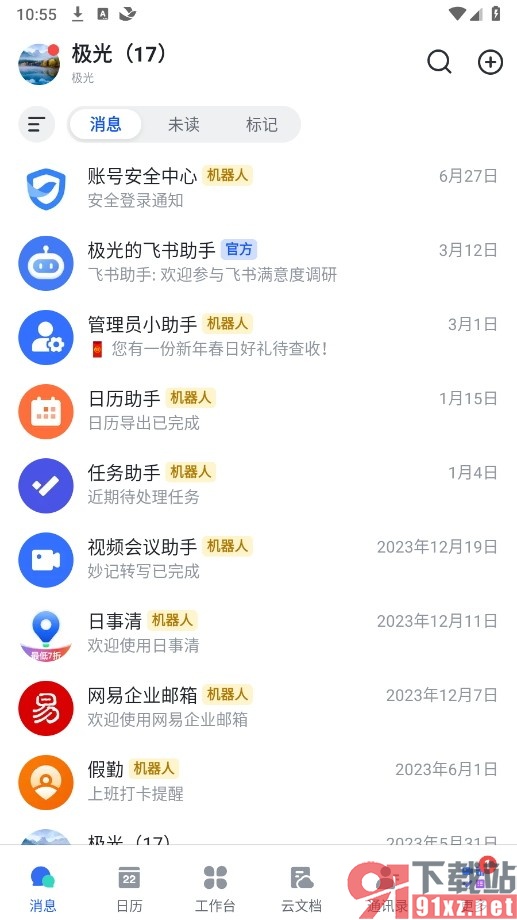
方法步骤
1、第一步,我们先点击打开手机上的飞书软件,然后在飞书页面中再点击打开自己的头像
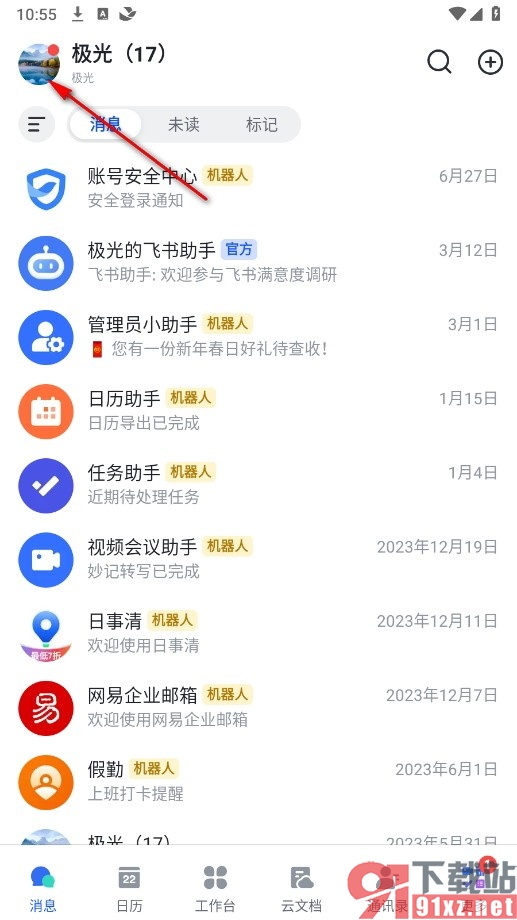
2、第二步,接着我们再在飞书软件的菜单列表中找到“钱包”选项,点击打开该选项
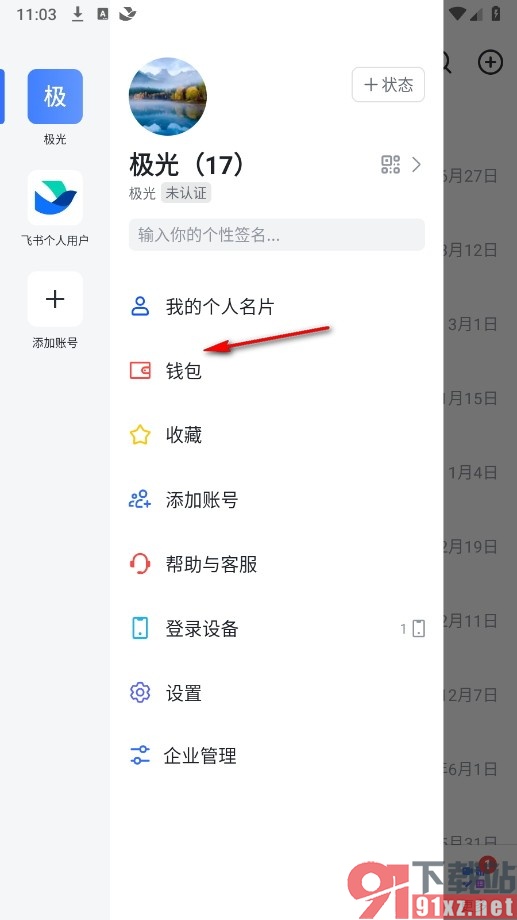
3、第三步,进入钱包页面之后,我们在该页面中找到“绑定支付账号”选项,点击打开该选项
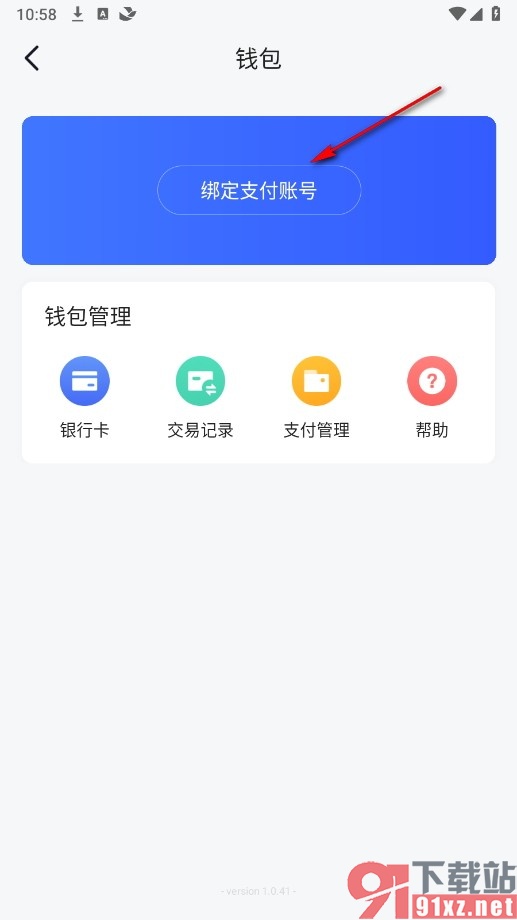
4、第四步,最后我们在支付服务登录页面中点击“使用飞书手机号登录”选项,再输入验证码即可
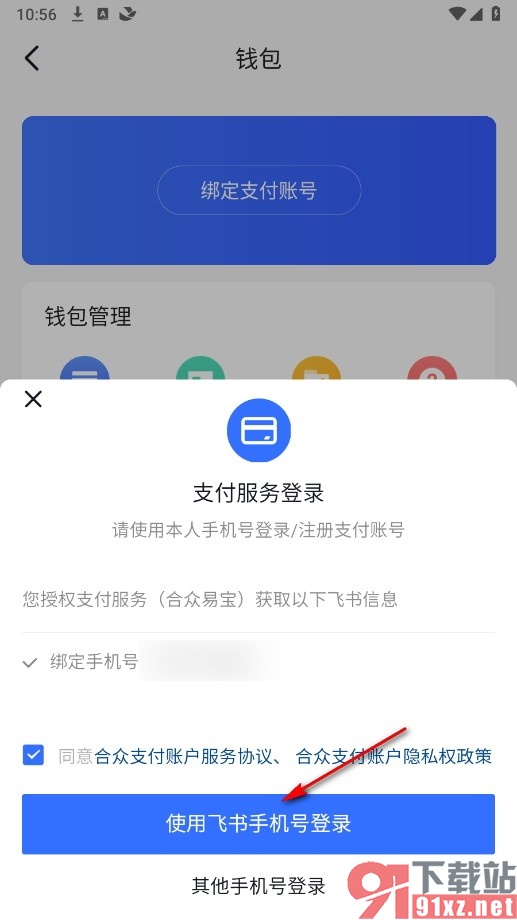
以上就是小编整理总结出的关于飞书手机版绑定支付账号的方法,在使用飞书软件的过程中如果我们想要给自己的飞书软件绑定一个支付账号,可以选择参照页面上方的方法在飞书软件中进行账号绑定设置,感兴趣的小伙伴快去试试吧。
